Режим отладки по USB - это важная функция, которая может быть полезна для разработчиков и технических специалистов при работе с смартфоном Xiaomi. Этот режим позволяет устанавливать соединение между смартфоном и компьютером, что дает возможность производить отладку приложений, вносить изменения в систему и передавать данные с устройства на компьютер.
Активация режима отладки по USB на смартфоне Xiaomi является достаточно простой процедурой и требует выполнения нескольких шагов. В данной статье мы рассмотрим подробные инструкции о том, как активировать эту функцию на вашем устройстве.
Шаг 1: Перейдите в Настройки вашего смартфона Xiaomi. Обычно иконка настроек представляет собой шестеренку и находится на рабочем столе или в панели уведомлений. Откройте приложение настроек, чтобы продолжить настройку режима отладки.
Как включить режим отладки по USB на смартфоне Xiaomi?

Для активации режима отладки по USB на смартфоне Xiaomi следуйте этим простым инструкциям:
- Перейдите в меню "Настройки" на вашем устройстве.
- Прокрутите вниз и выберите раздел "О телефоне".
- В разделе "О телефоне" найдите и нажмите на "Версия MIUI" несколько раз подряд, чтобы разблокировать режим разработчика.
- После разблокировки режима разработчика вернитесь в главное меню "Настройки".
- Прокрутите до раздела "Дополнительные настройки" и выберите его.
- В разделе "Дополнительные настройки" найдите и нажмите на "Режим разработчика".
- Включите "Режим разработчика", щелкнув на выключателе.
- Прокрутите до раздела "Отладка по USB" и выберите его.
- Включите "Отладку по USB", щелкнув на выключателе.
- Появится предупреждающее окно. Нажмите "OK", чтобы подтвердить активацию режима отладки по USB.
Теперь вы успешно активировали режим отладки по USB на своем смартфоне Xiaomi. Теперь вы можете использовать эту функцию для взаимодействия с устройством через USB-подключение и выполнения различных задач, связанных с разработкой и отладкой.
Обратите внимание! Режим отладки по USB должен быть активирован только в случае необходимости. В противном случае, это может создать уязвимость безопасности на вашем устройстве.
Что такое режим отладки по USB?

Режим отладки по USB является неотъемлемой частью инструментария разработчика Android. Он позволяет передавать команды и файлы между смартфоном и компьютером через USB-подключение. Для активации этого режима некоторые настройки в смартфоне Xiaomi должны быть изменены, а также должны быть установлены драйверы на компьютере.
Включение режима отладки по USB может быть полезно для разработчиков при отладке и тестировании своих приложений, а также для пользователей, которые хотят получить расширенный доступ к различным системным настройкам и функциям своего смартфона Xiaomi.
Для чего нужен режим отладки по USB на смартфоне Xiaomi?

Режим отладки по USB позволяет:
- Устанавливать приложения с компьютера на смартфон;
- Отладить приложение, проверить его работу и исправить возможные ошибки;
- Передавать файлы между смартфоном и компьютером;
- Получать доступ к командной строке устройства для выполнения различных операций;
- Синхронизировать устройство с компьютером и обновлять прошивку;
- Получить доступ к полному списку настроек устройства и его компонентов.
Режим отладки по USB является неотъемлемой частью процесса разработки приложений для Android и позволяет значительно упростить и ускорить взаимодействие с устройством. Пользователи также могут использовать эту функцию для установки приложений, резервного копирования данных и выполнения других действий, которые требуют расширенных прав доступа.
Как активировать режим разработчика на смартфоне Xiaomi?

Режим разработчика на смартфоне Xiaomi позволяет получить дополнительные возможности для настройки и отладки устройства. Чтобы активировать этот режим, выполните следующие шаги:
1. Откройте «Настройки» на своем смартфоне.
2. Пролистайте вниз и нажмите на «О телефоне».
3. Продолжайте прокручивать вниз и нажмите несколько раз на «Версия MIUI», пока не появится сообщение о том, что вы стали разработчиком.
4. Вернитесь в меню «Настройки» и теперь вы увидите новый пункт «Дополнительные настройки».
5. Откройте «Дополнительные настройки» и прокрутите вниз до пункта «Разработчик».
6. Нажмите на «Разработчик» и переключите переключатель в позицию «Включено».
7. Теперь режим разработчика активирован на вашем смартфоне Xiaomi!
Как включить режим отладки по USB на смартфоне Xiaomi?

- Перейдите в меню "Настройки" на вашем смартфоне Xiaomi.
- Прокрутите вниз и нажмите на пункт "О телефоне" или "О смартфоне".
- В новом окне найдите и тапните по пункту "Версия MIUI". Это откроет скрытую вкладку разработчика.
- Последовательно нажмите на пункт "Версия MIUI" несколько раз, пока не появится уведомление о том, что вы теперь являетесь разработчиком.
- После этого вернитесь в меню "Настройки" и пролистайте его до самого низа, где появилась новая вкладка "Дополнительные настройки".
- Тапните на эту вкладку и прокрутите вниз до пункта "Режим разработчика".
- Войдите в этот пункт меню и найдите "USB-Debugging" или "Отладка по USB".
- Переключите эту опцию в положение "Включено".
- Теперь режим отладки по USB включен на вашем смартфоне Xiaomi. Вы можете соединить его с компьютером и наслаждаться всеми возможностями, которые это предоставляет.
Использование режима отладки по USB может быть полезным и удобным во многих ситуациях, особенно если вы разрабатываете приложения или нуждаетесь в передаче файлов между устройствами. Не забудьте выключить этот режим, когда больше не нуждаетесь в его использовании, чтобы избежать возможных проблем или уязвимостей.
Как подключить смартфон Xiaomi к компьютеру в режиме отладки по USB?

Подключение смартфона Xiaomi к компьютеру в режиме отладки по USB может быть полезным для разработчиков и технических специалистов, так как это позволяет обмениваться данными и выполнить различные операции с устройством через компьютер.
Чтобы активировать режим отладки по USB на смартфоне Xiaomi, следуйте этим простым шагам:
| Шаг | Описание |
|---|---|
| 1. | На смартфоне Xiaomi откройте "Настройки". |
| 2. | Прокрутите вниз и выберите "О телефоне". |
| 3. | Затем тапните на "Версия MIUI" несколько раз, чтобы открыть "Режим разработчика". |
| 4. | Вернитесь назад и выберите новый пункт "Дополнительные настройки". |
| 5. | В "Дополнительных настройках" найдите и откройте "Параметры разработчика". |
| 6. | Включите "Отладку по USB". |
| 7. | Подключитесь смартфоном Xiaomi через USB к компьютеру. |
Теперь смартфон Xiaomi будет подключен к компьютеру в режиме отладки по USB. Вы можете использовать различные инструменты разработчика и программы для работы с устройством, такие как Android Debug Bridge (ADB), Android Studio и другие.
Как включить отладку USB на разных моделях смартфонов Xiaomi?

- Xiaomi Redmi Note 9 Pro:
- Откройте "Настройки" на своем смартфоне.
- Прокрутите вниз и выберите "О телефоне".
- Тапните на "Версия MIUI" несколько раз, пока не появится уведомление о том, что вы стали разработчиком.
- Вернитесь в "Настройки" и нажмите на "Дополнительные настройки".
- Выберите "Разработчикам" и найдите "Отладка по USB".
- Включите переключатель рядом с "Отладка по USB".
- Xiaomi Mi 10T Pro:
- Перейдите в "Настройки" на вашем устройстве.
- Прокрутите вниз и выберите "О телефоне".
- Нажмите на "Версия MIUI" несколько раз, чтобы разблокировать режим разработчика.
- Вернитесь в "Настройки" и выберите "Дополнительные настройки".
- Тапните на "Разработчикам" и найдите "Отладка по USB".
- Включите переключатель рядом с "Отладка по USB".
Включение отладки USB может отличаться для других моделей смартфонов Xiaomi, поэтому лучше проверить инструкции, специфичные для вашей модели устройства. Активация режима отладки USB на смартфоне Xiaomi позволит вам использовать различные инструменты разработчика и упростит процесс создания и отладки приложений.
Преимущества и возможности режима отладки по USB на смартфоне Xiaomi
Режим отладки по USB на смартфоне Xiaomi предоставляет пользователям уникальные возможности и преимущества, которые могут быть полезны при разработке, отладке и настройке устройства. Включение этого режима позволяет установить соединение между компьютером и смартфоном через USB-порт, что значительно расширяет функциональность устройства.
Вот несколько преимуществ и возможностей, которые предоставляет режим отладки по USB на смартфоне Xiaomi:
- Передача файлов: Подключив смартфон к компьютеру через USB-порт в режиме отладки, можно легко и быстро передавать файлы между устройствами. Это особенно удобно при крупномасштабном обновлении программного обеспечения или копировании больших файлов.
- Отладка приложений: Режим отладки позволяет разработчикам тестировать и отлаживать свои приложения напрямую на устройстве. Они могут использовать такие инструменты, как Android Debug Bridge (ADB), чтобы обнаруживать ошибки, профилировать код и мониторить производительность своих приложений.
- Установка пользовательских ROM и ядер: Активация режима отладки по USB дает возможность установить пользовательские версии прошивки (ROM) и ядра (kernel) на смартфон Xiaomi. Это позволяет пользователям настроить устройство согласно своим предпочтениям и получить дополнительные функции и возможности.
- Резервное копирование и восстановление данных: С помощью режима отладки по USB можно создать резервные копии данных смартфона, включая контакты, сообщения, фотографии, видео и другие файлы. Также возможно восстановление данных из резервной копии в случае потери или повреждения устройства.
- Тестирование новых функций: Режим отладки позволяет пользователям протестировать новые функции или экспериментальные возможности, которые не доступны в стандартном режиме использования смартфона. Это дает им возможность оценить и опробовать новые функции до их официального выпуска.
Это только некоторые из множества преимуществ и возможностей, которые открывает для пользователей режим отладки по USB на смартфоне Xiaomi. Включение этого режима может быть полезным не только для разработчиков, но и для обычных пользователей, которые хотят получить больше контроля и настроек на своем устройстве.